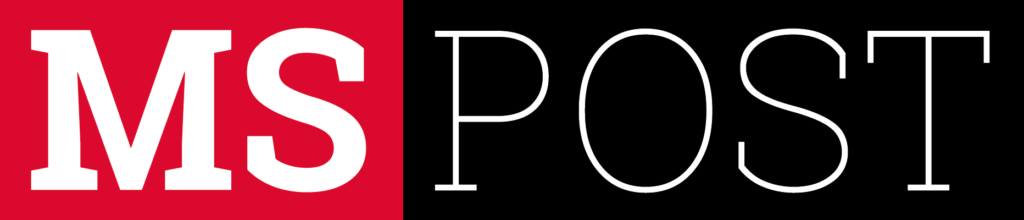O recurso proporciona várias possibilidades de uso para facilitar o seu dia a dia
Se você tem um iPhone e um Mac a partir do iOS 18 e do macOS Sequoia 15, saiba que é possível aproveitar o recurso chamado de iPhone Mirroring e realizar o espelhamento de tela do celular para o computador. Inclusive, você pode controlar qualquer área do iOS sem a necessidade de pegar o aparelho móvel.
Quer dicas para utilizar o espelhamento do seu iPhone e MAC, e aumentar a produtividade? Continue a leitura e confira. Mas, antes, vale ressaltar que, caso você esteja utilizando as versões beta mais recentes, é possível experimentar uma das funcionalidades mais interessantes do recurso: possibilidade de arrastar e soltar itens de um aparelho para o outro.
1 – Controle seu iPhone por meio do Mac
Se o seu iPhone está em um local próximo, como no fundo de sua mochila, e você não consegue acessá-lo. Contudo, se estiver utilizando o seu Mac, acesse o celular e realize as tarefas necessárias.
2 – Use o recurso para verificar um app do iPhone
Se você precisa acessar um aplicativo em seu aparelho celular, mas ele não está em suas mãos, porém o seu Mac, sim, use o espelhamento para se conectar ao aparelho e realizar as tarefas.
3 – Faça postagens no Instagram por meio do Mac
A saber, utilizando o iPhone Mirroring, é possível também realizar postagens de forma rápida e prática por meio do Mac. Para isso, basta usar o ponteiro do mouse em vez do dedo.
4 – Use o recurso para transferir itens
Se você precisa realizar a transferência de itens de forma rápida entre dispositivos, utilize o iPhone Mirroring. Portanto, para isso, você só precisa arrastar e soltar um arquivo de um aparelho para o outro.
5 – Use o recurso para não sobrecarregar seu Mac
O MacOS sofre com o suporte a extensões de sistema, tendo itens de inicialização e diversos processamentos que ocorrem em segundo plano sem o usuário perceber. Contudo, isso pode consumir armazenamento e a energia do processador.
O iOS é diferente por ser desenvolvido como um sistema isolado, o que faz com que cada app tenha o seu próprio armazenamento protegido e rotas estritamente controladas para interação com outros. No entanto, com o iPhone Mirroring, é possível utilizar um aplicativo no Mac sem interferir no MacOS e afetar o armazenamento.
6 – Faça o login em aplicativos bancários
Se você está utilizando o Mac e precisa acessar o seu banco, mas deseja entrar por um meio mais seguro do que site, utilize o espelhamento e acesse o aplicativo utilizando o computador.
7 – Acesse aplicativos confidenciais e ocultos em seu iPhone
O iOS 18 conta com um recurso que permite você ocultar aplicativos bloqueados ou ocultos. Caso queira utilizá-los no Mac, use o iPhone Mirroring. Para isso, você vai precisar realizar a autenticação por meio do Mac, digitando a senha e login do computador. Se quiser abrir arquivos bloqueados ou deixar uma pasta oculta visível, use o Touch ID ou autentique-se com o Apple Watch.
8 – Apresente tela do iPhone pelo Mac
Outra funcionalidade do espelhamento é a possibilidade de apresentar a tela do iPhone por meio do Mac. Isso pode ser muito útil caso você precise demonstrar algo no celular durante uma apresentação online ou presencial.
Por fim, o dispositivo pode ser conectado sem fio e manipulado usando o trackpad ou mouse e teclado do seu computador. Mas, vale ressaltar que se você precisar utilizar o celular, isso vai pausar a apresentação.
Fonte: olhar digital